WordPressの管理画面(ダッシュボード)にログインしようとして、エラーが出てログインできないことはありませんか?
思いつくユーザー名・パスワードを入力してもログインを拒否。
でも、安心して下さい。
そんな時でもWordpressにログインできる方法があります。
WordPressのログインできないケース
通常、Wordpressの管理画面にログインする場合、ユーザー名(又はメールアドレス)とパスワードが必要です。
普通は、キャッシュが保存されているので、自動入力されて、いちいちユーザー名とパスワードを入力する子はないかと思います。
しかし、パスワードを最近、変更したが、変更後にログインするのは初めてといった場合、古いパスワードがキャッシュされており、ログインに失敗します。
しかし、変更したパスワードが分からない、と行ったことがあります。
ログインできないケースは下記のいずれか。
●ユーザー名は分かるがパスワードが分からない
●パスワードは分かるがユーザー名が分からない。
●ユーザー名もパスワードも分からない。
ユーザー名は分かるがパスワードが分からない
ユーザー名は分かるがパスワードが分からない場合、再設定できます。
下部の「パスワードをお忘れですか?」をクリック。
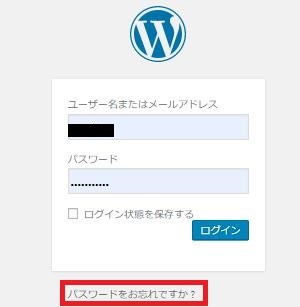
以下の入力フォームにユーザー名またはメールアドレスを入力。
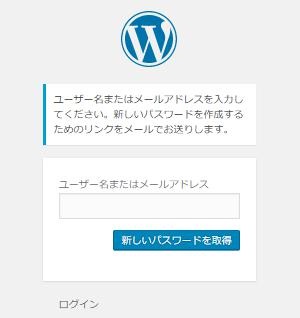
届いたメールのリンクをクリックして、パスワードを再設定します。
パスワードは分かるがユーザー名が分からない。
ユーザー名は、データベースに記載されています。
データベースは、phpMyAdminにあります。
但し、phpMyAdminにログインする場合、データベースのユーザー名とパスワードが必要です。
データベースのユーザー名とパスワードはwp-config.phpに記載されています。
wp-config.phpはWordPressをインストールした階層にあります。
ファイルはサーバーパネルにあります。
※名前はレンタルサーバーによって様々。
以下はXSERVERの「ファイル管理」にある1サイトのファイル一覧の一部です。
下から2番目にあるのが、wp-config.phpです。
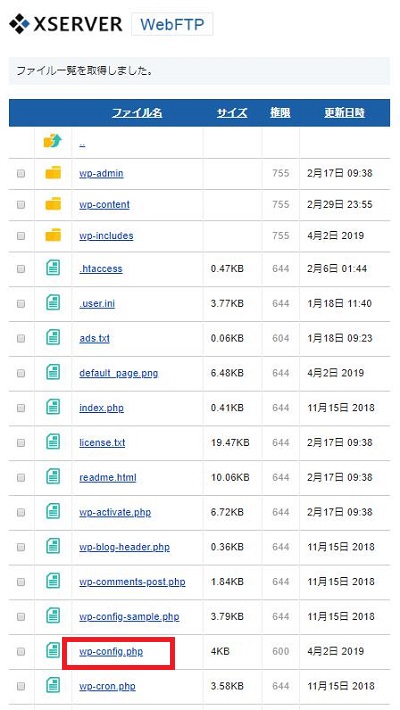
wp-config.phpを開くと、中ほどに以下の記述があります。
/** WordPress のためのデータベース名 */
define(‘DB_NAME’, ‘①’);
/** MySQL データベースのユーザー名 */
define(‘DB_USER’, ‘②’);
/** MySQL データベースのパスワード */
define(‘DB_PASSWORD’, ‘③’);
各々、すぐ上に説明がある通りです。
①:データベース名
②:データベースのユーザー名
③:データベースのパスワード
phpMyAdminのログイン時に必要なのは、②のユーザー名と③のパスワードです。
データベースの「wp_users*」にはWordpressのログイン時に必要なユーザー名とメールアドレスの情報が記載されています。
*レンタルサーバーによってテーブル値(■_users)は異なります。
「■_users」を見つけたら、クリック。
「■_users」にユーザー名等の情報があります。

④ID user_login:Wordpressにログインする時のユーザー名
⑤user_pass:Wordpressにログインする時のパスワード
※暗号化されているのでパスワードは分かりません。
⑥user_nickname:ニックネーム
⑦user_emall:メールアドレス
④がユーザー名です。
ユーザー名もパスワードも分からない。
上記の④の情報でユーザー名が分かります。
ユーザー名が分かると、パスワードの再設定が出来ます。
メールアドレスの変更
尚、登録したメールアドレスを今は使っていないケースあると思います。
その場合は、データーベースの⑦を変更すれば問題解決です。
プラグインを無効にする方法
セキュリティ用プラグイン「Login LockDown」等を利用している場合、一定数、ログイン時のユーザー名パスワードを間違うとその後、入力できなくなります。
プラグインの停止は通常、ダッシュボードで行いますが、そもそもログインできないので、それは実行不可です。
しかし、こんな場合もサーバーパネルからプラグインを一時的に無効にすることができます。
プラグインは、Wordpressをインストールしたフォルダのwp-content⇒pluginsにあります。
この中で、無効にしたいプラグインの名前を変更するだけです。
XSERVERの場合、「ファイル名の変更」と言う項目あるので、こちらからファイル名を変更します。
変更するファイル名は何でも良いです。
私は以下のようにしました。
login-lockdown⇒login-lockdown02
プラグイン名の後に「02」を加えました。
これで、login-lockdownが無効化され、一定数以上ログインに失敗した後でも、ログインが可能になります。

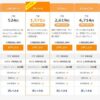
」トップ-100x100.jpg)


